Android で 2 つの写真を並べて表示する 5 つの方法
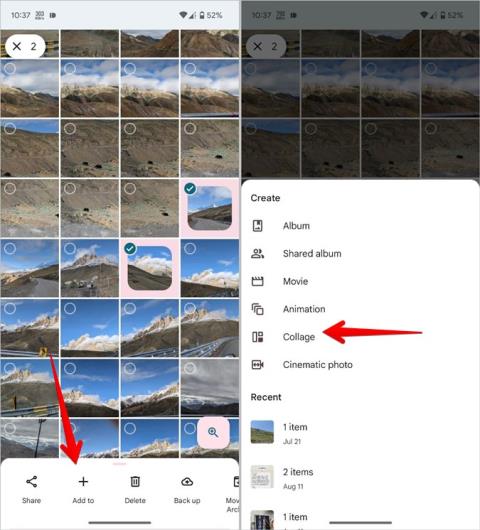
2 枚の写真からコラージュを作成したいですか? Android で 2 つの写真を並べて表示する 5 つの方法をご覧ください。

Canva を使用すると、テキストの編集、 GIF の作成、Instagramなどのソーシャル メディアのコンテンツの作成が簡単になります。ただし、Canva ではプレゼンテーションを簡単に作成することもできます。急いでいて PC を忘れた場合でも、Canva を使用するとスマートフォンを使用してプレゼンテーションを行うことができます。ここでは、移動中にCanvaを使用してプレゼンテーションを作成して実行する方法を説明します。
目次
Canvaテンプレートを使用してプレゼンテーションを作成する
Canva を非常に使いやすくするものの 1 つはテンプレートです。考えられるほぼすべての種類のコンテンツに対応する無料および有料のテンプレートが提供されています。無料のテンプレートを使用して、Canva の Web アプリでプレゼンテーションを作成します。
1.ブラウザでCanvaを開き、検索バーで「プレゼンテーション」を検索します。

2.プレゼンテーション テンプレート ページが表示されます。カテゴリでフィルタリングすることも、目を引くものや基準を満たすものを見つけるまでスクロールすることもできます。+ 記号を使用して空のフレームをクリックして、新しいプレゼンテーションを最初から作成することもできますが、時間がかかります。
注:金色の王冠のアイコンが付いているテンプレートは有料のテンプレートです。
3.任意のテンプレートをクリックすると、テンプレートの詳細を示すポップアップ メニューが表示されます。「このテンプレートをカスタマイズ」をクリックして、テンプレートの作成を開始します。星のアイコンをクリックしてブックマークし、後で閲覧できるようにします。

4.左側のサイドバーに、プレゼンテーション内のすべてのスライドが表示されます。スライドを選択すると、右側で編集できるようになります。テキスト、画像、さまざまな要素を含む各要素は編集または削除できます。テキストの追加、編集、書式設定は簡単です。

5. Dall-E などの AI アプリを含む、作業を容易にするさまざまなアプリをマーケットプレイスから選択できます。左側のサイドバーで [アプリ] をクリックし、使用するアプリを選択するだけです。

6. Canva を離れることなく、スライドに描画したり、Pixabay や Pexels などのソースからストック画像を使用したりすることもできます。

7.スライドを追加するには、下部にあるプラスアイコンをクリックします。既存のスライドを右クリックし、「ページの複製」を選択して、最初のスライドの書式設定とレイアウトを保持した同一の新しいスライドを作成することもできます。したがって、テキストといくつかの要素を変更するだけです。

プレゼンテーションに満足したら、いくつかの選択肢があります。以下のセクションでそれらを見てみましょう。
Canvaを使用してプレゼンテーションを行う
それには 2 つの方法があります。Canva で作成したプレゼンテーションは、Web アプリと Android または iPhone アプリの両方を使用してプレゼンテーションできます。
PC で Canva プレゼンテーションを行う
1. Canva ホームページに移動し、左側のサイドバーにある「プロジェクト」をクリックします。

2.実行するプレゼンテーションをクリックして開きます。

3.右上隅の「プレゼント」ボタンをクリックします。提示する 3 つのオプションが表示されます。

4.プレゼンテーションの形式を選択したら、[プレゼンテーション]ボタンをクリックして開始します。
Adobe Spark について聞いたことがありますか? Canva と Spark を徹底的に比較しました。誰が勝ったのか、そしてその理由を調べてください。
モバイルでCanvaプレゼンテーションを行う
リモートで作業している場合や旅行中でラップトップを持っていない場合でも、Canva を使用するとモバイルから直接プレゼンテーションを行うことができます。
プレゼンテーションリンクを共有することで
Canvaアプリを開き、[プロジェクト]タブに移動します。次に、プレゼンテーションを開き、[プレゼンテーション]メニュー (テレビ アイコン) を選択します。

モバイル画面をより大きな画面にキャストしている場合、これは美しく機能します。
電話をリモートとして使用してプレゼンテーションを行う
これは、Canva の巧妙なトリックの 1 つです。ステージ上のプレゼンターがスライドを切り替えるために使用する小さなリモコンを手に持っていることに気づいた方もいるでしょう。Canva に保存されたプレゼンテーションを実行するには、スマートフォン以外は何も必要ありません。そしてそれはとても簡単です。
1. Web またはモバイル Canva アプリでプレゼンテーションを開きます。ここではWebアプリを使用します。「プレゼンテーション」ボタンをクリックしてプレゼンテーションを開始します。

2.プレゼンテーション方法に応じてオプションを選択します。上記の 3 つのオプションについて説明しました。「プレゼント」ボタンをクリックしてください。

3.プレゼンテーションが開始されたら、画面の右下隅にあるミートボール メニュー (3 点アイコン)をクリックし、 [リモート コントロールの共有]オプションを選択します。

4. QR コードをスキャンするか、リンクをコピーしてモバイル ブラウザに貼り付けます。どのブラウザでも大丈夫です。

5.モバイル ブラウザからプレゼンテーションとスライドの動きを直接制御できるようになりました。見た目はこんな感じです。スライドを移動するには、左または右のボタンをタップします。

プレゼン中、Canva!
Canva で���、無料および有料のさまざまなテンプレートのおかげでプレゼンテーションの作成が簡単になるだけでなく、スライドをプレゼンテーションするための直感的な方法も提供します。しかし、Canva でできることはそれだけではありません。Canva を使用して、アイキャッチ画像の作成、画像のサイズ変更、背景の透明化などを行っています。
2 枚の写真からコラージュを作成したいですか? Android で 2 つの写真を並べて表示する 5 つの方法をご覧ください。
PC 上で 2 つの画像/スクリーンショットを並べて結合したいですか? Windows 10/11 で 2 枚の写真を並べて比較する方法は次のとおりです。
このシンプルかつ強力なツールを使用して 2 枚の写真をオンラインで並べて比較し、できるだけ早く共有またはアップロードする方法を学びましょう。
Android および iOS スマートフォンであらゆる形式のビデオを GIF に変換し、ソーシャル メディア プラットフォームで共有するための迅速かつ無料の方法です。
Samsung Galaxy スマートフォンで Wi-Fi 通話が機能しなくても、心配する必要はありません。このガイドには、問題を迅速に解決するためのヒントがいくつか含まれています。
Samsung Galaxy スマートフォンでルーティンが動作しなくなったことに気づきましたか? このガイドには、ルーチンを修正するためのすべての答えが記載されています。
Samsung Galaxy スマートフォンが機内モードのままになっていませんか? 問題を解決するには、次のトラブルシューティングのヒントを適用してください。
Google フォトではすべての写真が表示されないのでしょうか? Android と iPhone で失われた写真を取り戻すには、次のトラブルシューティングのヒントを試してください。
Nova Launcher では Pixel Launcher よりもどのような追加機能が得られるのか気になりますか? Nova と Pixel Launcher の比較記事をお読みください。
設定を使用して Samsung カレンダー アプリをカスタマイズしますか? 最適で便利な Samsung カレンダーの設定を確認してください。
Samsung 製携帯電話の充電が遅すぎますか? Samsung スマートフォンで急速充電が機能しない問題を解決するには、これらのトラブルシューティングのヒントを確認してください。
Android または iPhone の写真を Samsung TV で見たいですか? Android および iPhone から Samsung スマート TV で写真をキャストまたは表示する方法をご覧ください。
CD の時代は終わり、ストリーミングが業界を支配しています。ここでは、Android および iOS 向けのトップ 9 の無料音楽ストリーミング アプリを紹介します。
Samsung のモード機能は、毎日のアクティビティに適応します。モードとは何か、また Samsung Galaxy スマートフォンでモードを作成および管理する方法について説明します。












